如何删除任务栏中的 Windows 10 更新图标
微软公司向安装了正版 Windows 7/8 系统的用户,推送了 Windows 10 更新提示,提示的用户可以通过预定,得到免费的Win10升级版,自己选择时机进行安装。
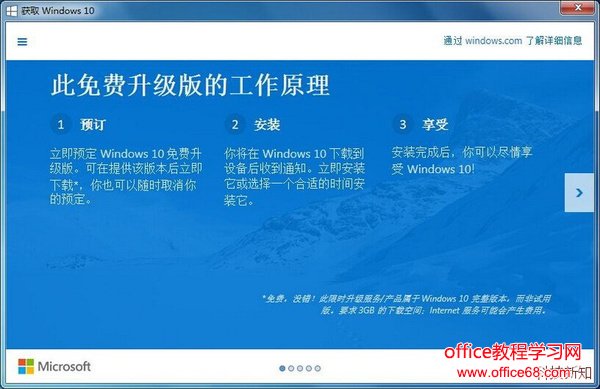
在用户电脑的任务栏托盘中,会多出一个“白色窗口”样式的图标,点击之后会看到上图的提示信息。
微软公司预定在7月29日正式发布 Windows 10,届时用户将得到正式版的推送。根据微软拟定的产品升级政策,所有的Win7/8用户都能在Win10正式版上市后得到免费升级,但是盗版用户会停留在“未激活”状态,要激活就必须购买正版。你别想多了,“免费升级”是对正版用户说的。
这次推送的更新提示,让用户感觉有些不爽。因为任务栏的这个更新提示图标无法直接退出、隐藏、删除。
它一刻不停的霸占着本来就十分拥挤的提示区。实际上这个提示信息是由Windows 安全更新包 KB3035583 提供的,只要删除它就可以消除这个提示图标了。
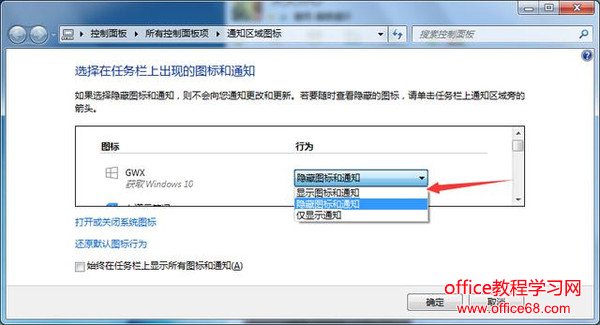
上图:(Windows 7)通过隐藏任务栏图标,是没用的,重启后还是会出现提示。
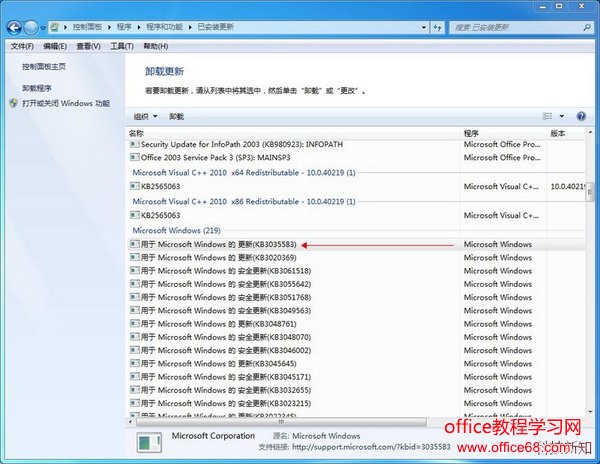
上图:打开控制面板->系统和安全->查看已安装的更新,找到KB3035583,双击卸载。
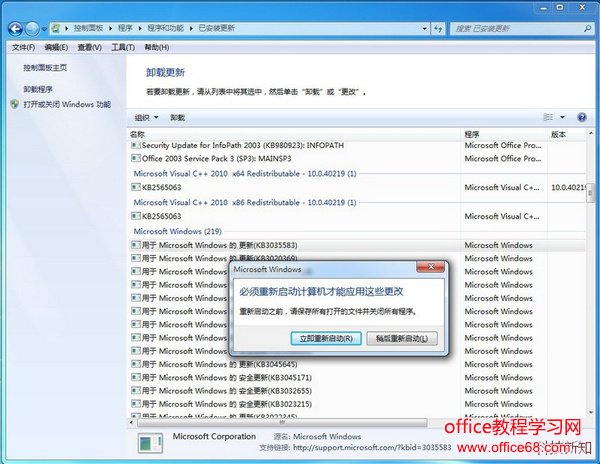
上图:卸载需要重新启动。
此外,即使卸载完成,还需要在 Windows Update 中做一下修改,否则这个更新包会一直提示安装,稍不留神,又装回去了。
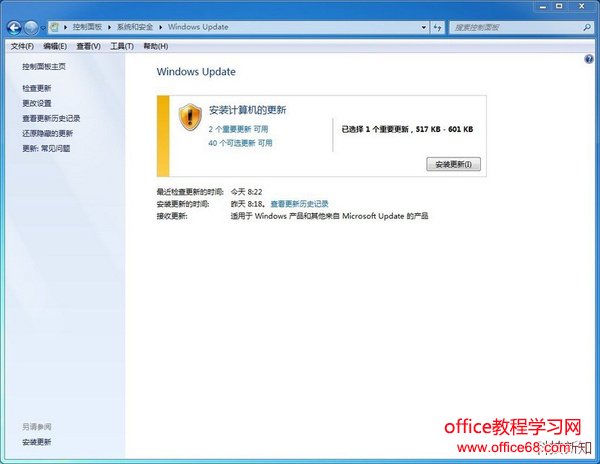
上图:打开控制面板->系统和安全->Windows Update,点击含有“2个重要更新 可用”的提示文字。

上图:去掉 KB3035583 补丁包的选择框,或右键点击选择隐藏,确定退出
按如上提示操作,这个任务栏托盘提示图标就清除了


